Завдяки Microsoft 365 можна легко працювати з іншими користувачами, включно з користувачами, які не мають Microsoft Office, тому що ви можете надсилати посилання на документи, а не надсилати вкладені файли, які вони можуть переглядати (і редагувати, якщо вони їх дають) в Microsoft 365 для Інтернету. Це дає змогу зекономити простір в електронній пошті та уникнути необхідності узгоджувати між собою кілька версій одного документа.
Початкове збереження документа в службі OneDrive
Передайте документи до OneDrive, а потім діліться ними.
Примітка.: Якщо веб-програми Інтернет-версія Office використовуються для роботи або навчання, за цим посиланням можна дізнатися про бібліотеки команди й службу OneDrive для бізнесу.
Щоб надіслати посилання, натисніть кнопку " спільний доступ " у верхній частині вікна програми Microsoft 365:
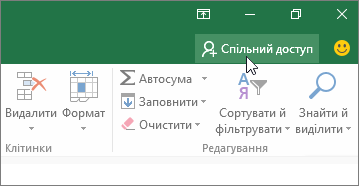
Коли інший користувач клацає ваше посилання, документ відкривається в нього в браузері.
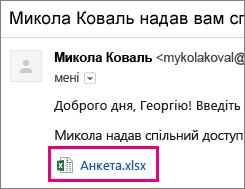
Щоб редагувати, у програмі Інтернет-версія Office виберіть команду для редагування.
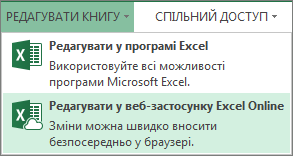
Робота з іншими користувачами в Microsoft 365
Коли ви редагуєте файл у програмі Office, ви можете побачити сповіщення про те, що інші користувачі працюють у цьому файлі. У документі немає спеціального трюму, щоб розпочати спільну роботу над документом. Ви редагуєте, як зазвичай, і якщо інші користувачі також редагують документ, служба Office сповіщає про свою присутність і показує, де у файлі, до якого ви працюєте.
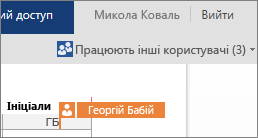
Користувачі можуть працювати в Office 2010 або Office 2011 для Mac або згодом.
Примітки.:
-
Оскільки Microsoft 365 автоматично зберігає зміни всіх користувачів, команди "Скасувати" та "Повторити" можуть працювати не так, як ви очікували.
-
У Excel, коли одна особа змінює порядок сортування або фільтри даних, подання змінюється для всіх користувачів, які редагують книгу. Тож будьте уважні під час сортування й фільтрування даних, коли з книгою працюють інші.
Робота з іншими користувачами в OneNote
Якщо зробити свій блокнот доступним для редагування іншими, ваші друзі зможуть працювати з ним одночасно з вами. Це корисно, коли в одному блокноті збираються відомості від різних людей, наприклад під час сеансу мозкового штурму або роботи над груповим проектом. Блокнот функціонує подібно до вікі-сайту, де кожен може вносити зміни. Можна переглядати відомості про те, хто й які зміни вніс, і в разі потреби повертатися до попередніх версій.

Якщо ви або інші користувачі мають OneNote 2010 або пізнішу версію, ви можете працювати в програмі OneNote для настільних комп'ютерів, Інтернет-і мобільних пристроях, а інші користувачі працюють над тим самим блокнотом. Ви можете надати спільний доступ до блокнота в OneDrive, як-от Excel, Word і PowerPoint, але також можна надати спільний доступ до блокнота в OneNote 2010 або пізнішу версію.
Перейдіть на вкладку Файл і в розділі Відомості під назвою блокнота клацніть пункт Запрошення користувачів для використання цього блокнота.
Додаткові відомості
Відомості про автоматичне збереження
Перегляд попередніх версій файлів Office
Спільна робота над документом у веб-програмі Word Online
Одночасна робота над книгами Excel з іншими користувачами в режимі співавторства










